Es ist einfach eine saubere Neu-Installation von Windows 11 zu machen und in vielen Fällen die beste Option!Eine saubere Neu-Installation von Windows-11 ist eine sinnvolle Entscheidung, vor allem, wenn man den PC zugleich komplett bereinigen will, um mit einem sauberen Windows 11 Computer zu arbeiten mit einem 10, 8.1, 7 Produkt-Key oder auch ohne! Voraussetzung ist ein ► Windows 11 USB-Installation Stick oder ► Windows 11 DVD! 1.) ... Das Starten der Windows 11 Installation!
|
| (Bild-1) Installation von Windows 11 oder Computerreparaturoptionen! |
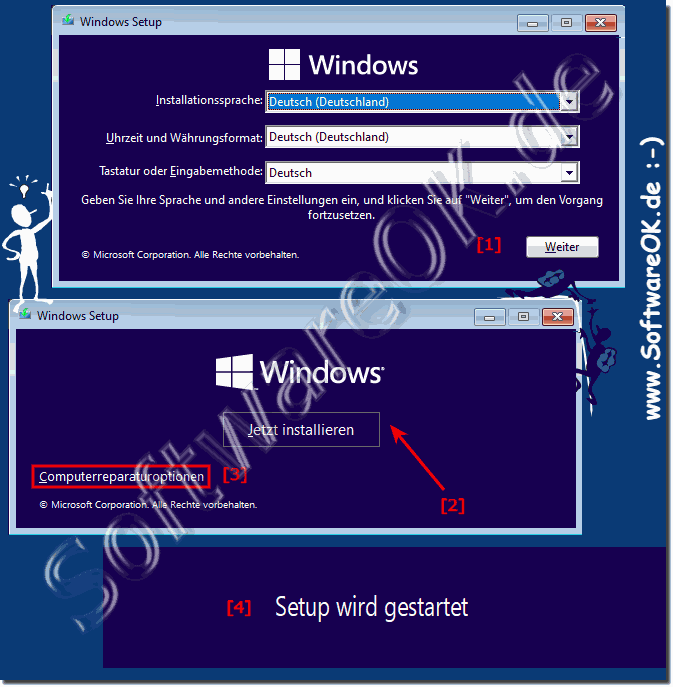 |
2.) Windows 11 mit oder ohne Produkt Schlüssel installieren!
1. Eingabe des Produkt-Schlüssels (Produkt Keys)
2. Man kann aber Windows 11 ohne Produkt Schlüssel installieren
3. Bestätigung der 2021 Lizenz für Windows 11
4. Auswahl Upgrade vor Windows oder Neu-Installation (benutzerdefiniert)
( ... siehe Bild-2 Punkt 1 bis 6)
Das Upgrade kann von Windows 10, 8.1, ... aus gemacht werden, jedoch landen die Sachen im Windows.old Ordner und können von hier aus kopiert werden, Eigene Dateien, ... usw.
| (Bild-2) Installation von Windows 11 mit oder ohne Produkt Schlüssel! |
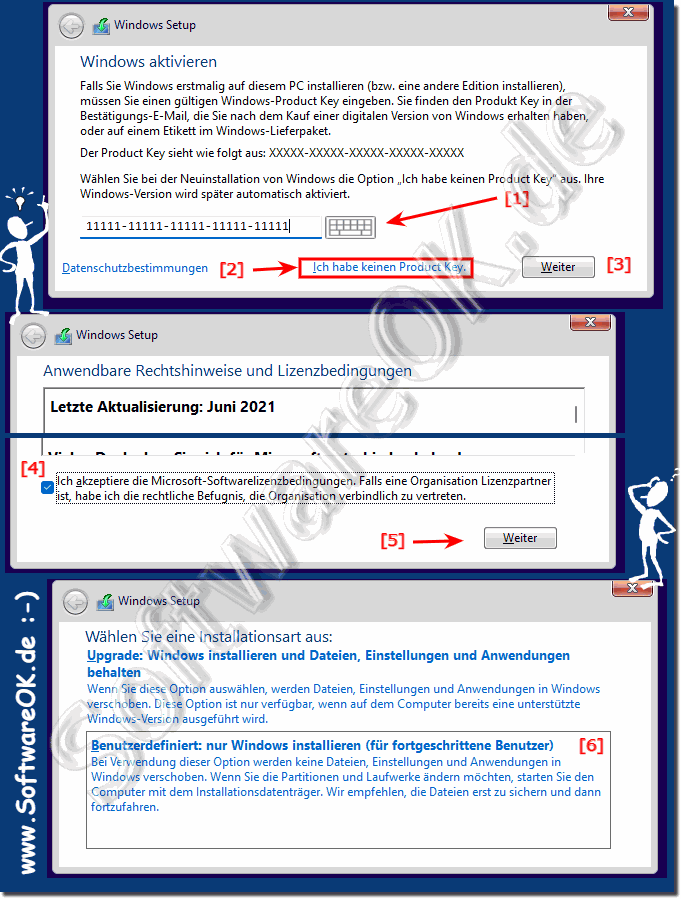 |
3.) Die Auswahl der Festplatte und die 10 Minuten Installation!
1. Einfach die Festplatte auswählen und bei Bedarf neu formatieren oder aufteilen2. 10 Minuten abwarten
3. Und den Windows 11 PC Neu starten lassen
Jetz nur noch ►► Der Abschluss der Windows 11 Installation!
| (Bild-3) Saubere Neu-Installation von Windows 11! |
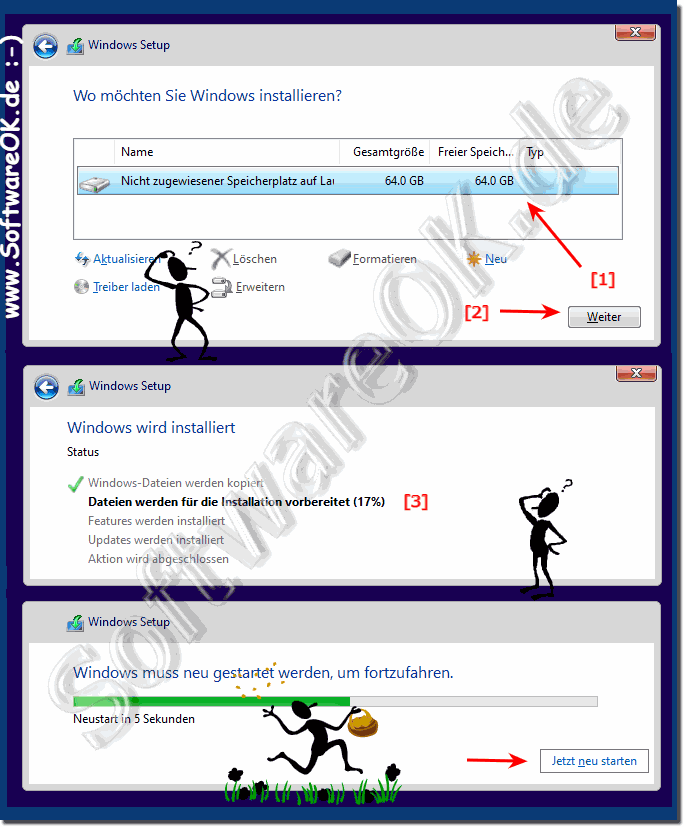 |
4.) Der Abschluss der Windows 11 Installation und der Zeitaufwand!
Nachdem Windows 11 installiert ist, was ca. 10 Minuten in Anspruch nimmt, dann ungefähr weitere 4 bis 7 Minuten Dauer für den Abschluß, somit ist der Gesamtaufwand bei ca. 17 Minuten!
Es erschein "Vorbereitung läuft"; Sie müssen danach entscheiden ob Sie sich mit einem lokalen Konto oder MS Konto (Email) anmelden!
1. Aktualisierung wird geprüft
2. Lehnen Sie sich entspannt zurück während die Magie passiert
3. Vorbereitung läuft ...
4. Man muss einen PC Namen vergeben
5. und Schluss endlich die Konto Auswahl
► Sie können Windows 11 mit und ohne MS Konto installieren
....
6. Neustart von Windows wird eingeleitet
Dann folgt das Update das nochmal 10-20 Minuten in Anspruch nimmt, je nach Internetgeschwindigkeit und PC Leistung, wenn man offline installiert wird dieser Schritt übersprungen!
Also ca. 20 Minuten ohne Aktualisierung und mit Autoupdate von Windows 11 ca 30 bis 40 Minuten
Es erschein "Vorbereitung läuft"; Sie müssen danach entscheiden ob Sie sich mit einem lokalen Konto oder MS Konto (Email) anmelden!
1. Aktualisierung wird geprüft
2. Lehnen Sie sich entspannt zurück während die Magie passiert
3. Vorbereitung läuft ...
4. Man muss einen PC Namen vergeben
5. und Schluss endlich die Konto Auswahl
► Sie können Windows 11 mit und ohne MS Konto installieren
....
6. Neustart von Windows wird eingeleitet
Dann folgt das Update das nochmal 10-20 Minuten in Anspruch nimmt, je nach Internetgeschwindigkeit und PC Leistung, wenn man offline installiert wird dieser Schritt übersprungen!
Also ca. 20 Minuten ohne Aktualisierung und mit Autoupdate von Windows 11 ca 30 bis 40 Minuten
Man kann insgesamt dann schon mal mit allem + Download auf 1 Stunde kommen!
| (Bild-3) Update bei Installation von Windows 11! |
 |
| (Bild-4) Nach Installation von Windows 11! |
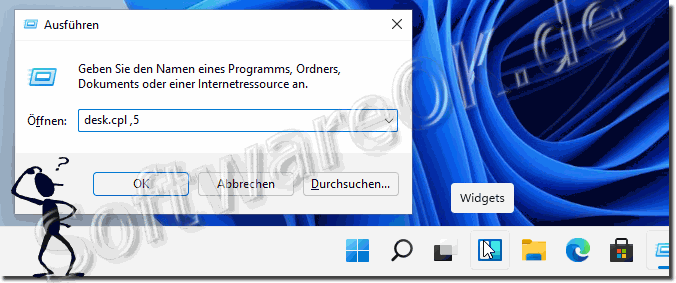 |
FAQ 136: Aktualisiert am: 28 September 2023 22:23
